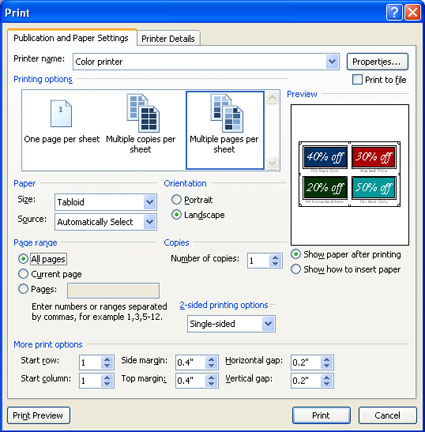Tento článok vám pomôže získať odpovede na najbežnejšie problémy s hromadnou korešpondenciou pri používaní Publisher: vykonávanie zmien v zdroji údajov alebo v zozname adries počas procesu hromadnej korešpondencie, Pridanie medzier do zlučovacieho poľa tak, aby vyzeralo tak, ako chcete, uloženie zlúčenej publikácie a tlač rôznych zlúčených strán v hárku (napríklad rôzne menovky na hárku menoviek).
Úprava existujúceho zoznamu adries
Ak pracujete na publikácii hromadnej korešpondencie a chcete vykonať zmeny v zdroji údajov alebo v zozname adries, postupujte takto:
-
V časti vytvoriť zoznam príjemcovkliknite na položku použiť existujúci zoznama potom kliknite na položku ďalej: Vytvorenie alebo pripojenie k zoznamu príjemcov.
Microsoft Publisher predvolene ukladá zdroje údajov do priečinka Moje zdroje údajov . K zdroju údajov bude pravdepodobne potrebné prejsť pomocou prehľadávania.
-
V dialógovom okne Výber zdroja údajov kliknite na požadovaný zdroj údajov.
-
Kliknite na tlačidlo Otvoriť.
V závislosti od vybratého typu zdroja údajov sa môžu zobraziť aj iné dialógové okná s výzvou na poskytnutie špecifických informácií.
Ak je napríklad zdrojom údajov zošit programu Microsoft Office Excel, ktorý obsahuje informácie vo viacerých hárkoch, musíte vybrať hárok obsahujúci požadované informácie a potom kliknúť na tlačidlo OK.
-
V dialógovom okne Príjemcovia hromadnej korešpondencie kliknite na názov zdroja údajov a potom kliknite na položku Upraviť.
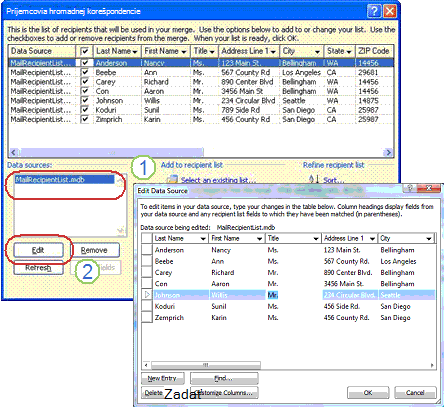
-
V poli Upraviť zdroj údajov môžete upraviť alebo odstrániť existujúce adresy alebo pridať nové položky.
-
Po dokončení úprav zoznamu adries kliknite na tlačidlo OK a potom Áno aktualizujte zoznam adries.
Poznámka: Ďalšie informácie o vytváraní zdroja údajov alebo zoznamu adries nájdete v téme vytvorenie zdroja údajov pre hromadnú korešpondenciu.
Najčastejší problém s vložením zlučovacích polí do dokumentu sa stáva správnym rozstupom medzi zlučovanými poľami, najmä s zlučovanými poľami, ktoré nie sú vždy prítomné, ako sú napríklad stredné iniciály. Medzi zlučovacie polia môžete pridať medzery priamo na strane, ale výsledkom budú ďalšie medzery, ak niektoré adresy nepoužívajú všetky zlučovacie polia. Ak chcete zabezpečiť, aby všetky polia dostali potrebné miesto, vložte medzery do samotného zoznamu adries.
Ak chcete napríklad zabezpečiť, aby sa mená reciprient zobrazovali správne, či položka v zozname adries obsahuje strednú iniciálu, postupujte takto:
-
V strede začiatočný vstup pre každého príjemcu, ktorý obsahuje Middile iniciálu, pridajte medzeru stlačením medzerníka pred a za prvou.
-
V strednom úvodnom vstupe pre každého príjemcu, ktorý neobsahuje počiatočný text, pridajte medzeru.
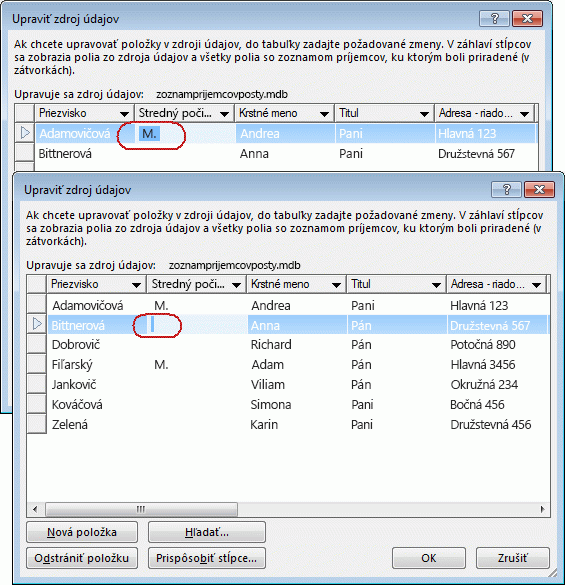
Hromadná korešpondencia obsahuje informácie, ktoré sú rovnaké v každej kópii, a niektoré zástupné objekty pre informácie, ktoré sú pre každú kópiu jedinečné. Príkladom je osobný bulletin, v ktorom je telo bulletinu rovnaké pre všetkých príjemcov, ale poštová adresa a Úvod sa líšia.
Najčastejším problémom pri vytváraní zlúčenej publikácie nie je uloženie publikácie s zlučovanými poľami ani s publikovanými stranami.
Vytvorenie zlúčenej publikácie je krok 3 v Sprievodcovi hromadnou korešpondenciou. V tomto kroku máte tri možnosti:
-
Tlač Táto možnosť vytlačí zlúčenú publikáciu.
-
Zlúčenie do novej publikácie Táto možnosť otvorí novú publikáciu so stránkou pre každú množinu údajov hromadnej korešpondencie.
-
Pridanie do existujúcej publikácie V tejto možnosti sa zobrazí výzva na výber publikácie a potom sa pridá zlúčené strany na koniec publikácie.
Ak chcete uložiť zlúčenú publikáciu aj publikáciu obsahujúcu zlúčené polia, kliknite na možnosť Zlúčiť do novej publikácie . Otvorí sa okno novej publikácie a zobrazí sa publikácia so zlúčenými stranami. Publikácia zlučovacieho poľa je skrytá za zlúčenými stranami. Nezabudnite uložiť obidve publikácie.
Potom môžete vytlačiť publikáciu so zlúčenými stranami.
Najčastejší problém s tlačou publikácie je tlač niektorej zo zlúčených strán v hárku papiera – napríklad jeden z jednotlivých menoviek s adresami v hárku s označením na poštovej menovke.
Stáva sa to preto, že ak vyberiete možnosť Tlačiť , dialógové okno tlač sa predvolene nastaví na možnosť viac kópií na hárok a vytlačí celý hárok menoviek pre každú adresu, a nie tlač jednej adresy na menovku v hárku.
Ak chcete vytlačiť rôzne množiny údajov zlučovania, napríklad rôzne mená a adresy, v každom hárku papiera kliknite na položku viac strán na hárok v časti Možnosti tlače .